Szerző:
Lewis Jackson
A Teremtés Dátuma:
11 Lehet 2021
Frissítés Dátuma:
23 Június 2024
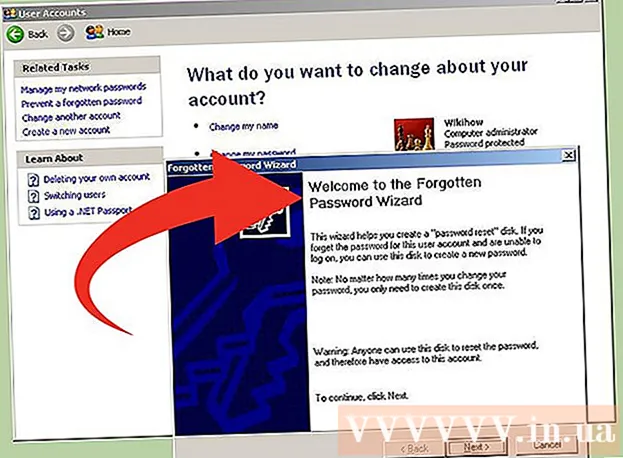
Tartalom
Ha elfelejtette a felhasználói jelszót Windows XP vagy Vista rendszeren, akkor a rejtett rendszergazdai fiókkal állíthatja be a jelszót. Ha Ön maga is letiltotta az adminisztrátori fiókhoz való hozzáférést, akkor a jelszó megtalálásának és alaphelyzetbe állításának néhány más módja van.
Lépések
3/1-es módszer: Állítsa vissza a Windows XP jelszavát
Indítsa újra a számítógépet.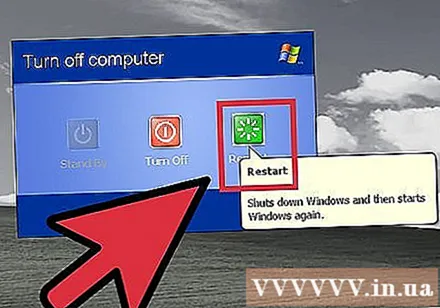

Tartsa lenyomva az F8 billentyűt, mielőtt megjelenik a Windows embléma és a letöltési sáv. Ezzel a Haladó indítás menübe jut.- Ha a gép már Windows alatt van, újra kell indítania és újra kell próbálnia.
Válassza a "Csökkentett mód" vagy a "Csökkentett mód hálózattal" lehetőséget. Várja meg, amíg a Windows biztonságos módba töltődik be.
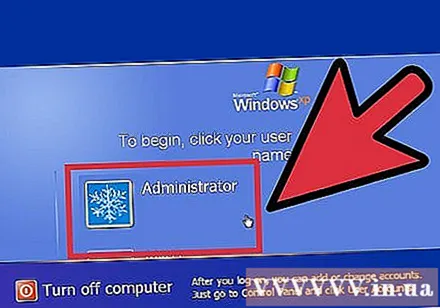
Válassza ki a "Rendszergazda" fiókot.- Ha nem lát rendszergazdai fiókot, vagy ha a Biztonságos mód képernyőre irányítja, nyomja le kétszer a Ctrl + Alt + Del billentyűkombinációt, és írja be Adminisztrátor a Felhasználó mezőben. Hagyja üresen a Jelszó mezőt.
Nyissa meg a Vezérlőpultot. Ezt a táblázatot a Start menüben találja.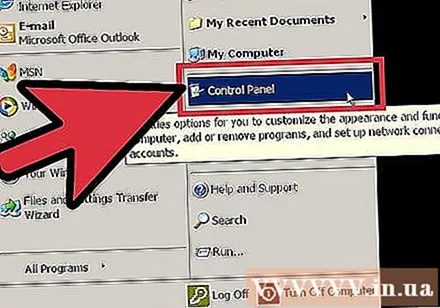

Nyissa meg a "Felhasználói fiókok" modult.
Válassza ki azt a felhasználót, amelynek jelszavát módosítani kívánja.
Kattintson a "Jelszó módosítása" gombra.
Írja be kétszer az új jelszót. A megerősítéshez kattintson a Jelszó módosítása gombra.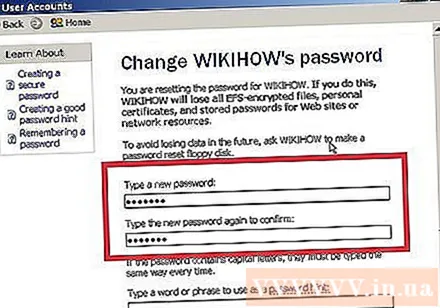
Indítsa újra a számítógépet. Így kilép a Csökkentett módból, és bejelentkezhet az új jelszóval. hirdetés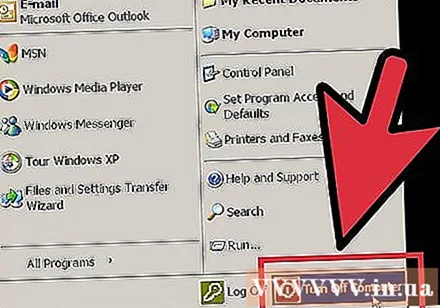
3/3 módszer: Állítsa vissza a Windows Vista jelszavát
Keresse meg a Windows Vista telepítő vagy helyreállító lemezt. A módszer követéséhez fel kell lépnie a helyreállítási konzolra, amely csak a Windows Vista telepítő vagy helyreállító lemezzel érhető el.
- Letöltheti a Windows Vista ISO fájlt, és DVD-re írhatja. Nem feltétlenül annak a telepítőlemeznek kell lennie, amelyet az operációs rendszer telepítésére használt a számítógépére, hanem a Windows ugyanazon verziójának telepítőlemezének kell lennie.
Helyezze be a telepítőlemezt a számítógépébe.
- Indítsa újra a számítógépet.
- Lépjen be a BIOS beállításába. Amikor megjelenik a POST képernyő (amely a letöltési sáv megjelenése előtt jelenik meg, és általában a számítógép gyártójának logójával rendelkezik), nyomja meg a javasolt gombot a BIOS beállításához való belépéshez.
- Részletesebb magyarázatot a kapcsolódó cikkekben talál.
- Állítsa be a számítógépet a meghajtóról történő indításra, és mentse a beállításokat.
- Részletesebb magyarázatot a számítógép CD-ről történő indításáról szóló cikkben talál.

- Részletesebb magyarázatot a számítógép CD-ről történő indításáról szóló cikkben talál.
- Indítsa újra a számítógépet.
Bármelyik gomb megnyomásával indítsa el a behelyezett lemezt. A telepítőprogram elindul.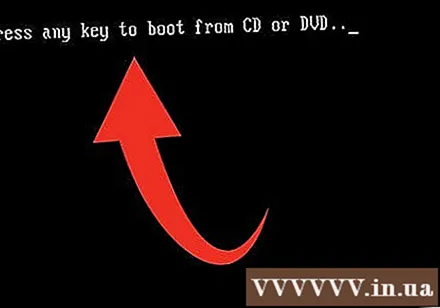
Kattintson a gombra.következő (Folytatás) a Windows telepítése képernyőn.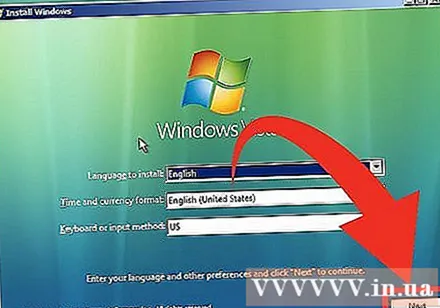
Kattintson a "Számítógép javítása" gombra. Ez az elem a Windows telepítése képernyő bal alsó sarkában található. Kattintson a gombra, várjon egy ideig, amíg a telepítő program megtalálja a Windows telepítését.
Válassza a "Windows Vista" lehetőséget, majd kattintson a gombra.Következő>. Jegyezze fel a Windows telepítéséhez használt meghajtót. Általában a C: meghajtó, de a másik a D: meghajtó is.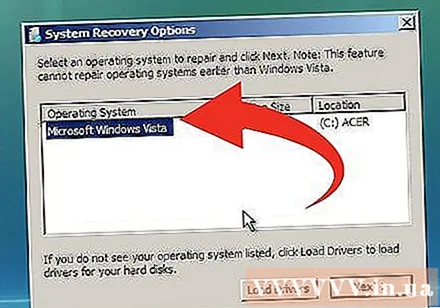
Válassza a Rendszer-helyreállítási beállítások menü "Parancssor" parancsát.
Típus.c: windows system32 utilman.exe másolat c: . Nyomd meg az Entert.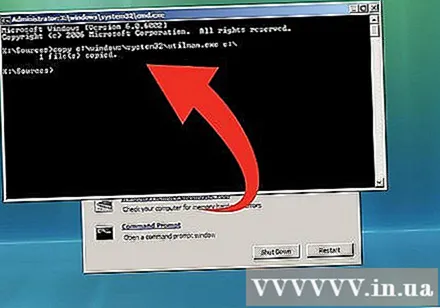
- Ha a Windows verzió a D meghajtóra van telepítve, kérjük, cserélje ki c: egyenlő d:.
Típus.másolja a c: windows system32 cmd.exe c: windows system32 utilman.exe fájlt. Nyomd meg az Entert.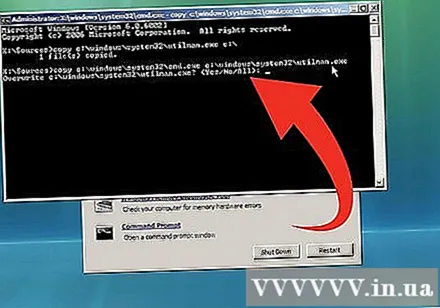
Típus.y és nyomja meg az Enter billentyűt.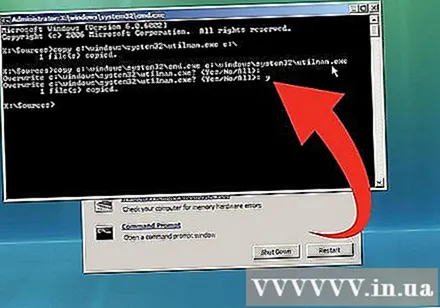
- Így be tudja tölteni a parancssori tolmácsot a bejelentkezési képernyőről a Windows indítása nélkül.
Távolítsa el a telepítő vagy helyreállító lemezt, és indítsa újra a számítógépet. Hagyja, hogy a Windows a szokásos módon újrainduljon.
Kattintson a Kisegítő lehetőségek gombra, amely a Windows bejelentkezési képernyő bal alsó sarkában található. Megnyílik a Parancssor az Kisegítő lehetőségek helyett.
Típus.nettó felhasználó felhasználónévÚj jelszó. Nyomd meg az Entert. Helyette felhasználónév annak a felhasználónévnek a segítségével, amelynek jelszavát módosítani szeretné, és Új jelszó új jelszóval.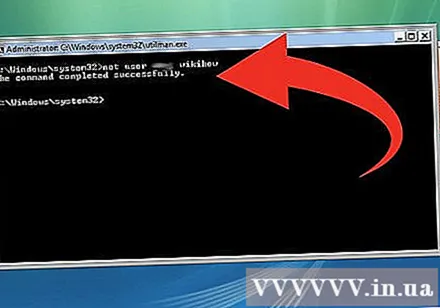
- Mint például: net user Új jelszókezelő
- Ha van szó a felhasználónévben, csatolja idézőjelbe (például: net felhasználói "Nguyen Van A" jelszó).
Jelentkezzen be új jelszavával. Az új jelszó használatra kész, amint futtatja a parancsot. Használhatja azonnali bejelentkezéshez.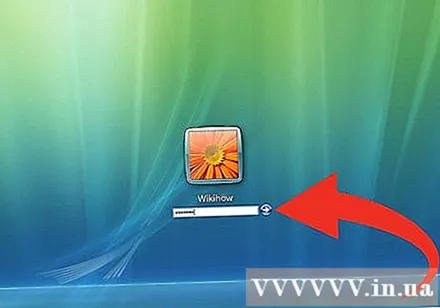
Hozzon létre jelszó-visszaállító lemezt. Miután visszatért a Windows rendszerbe, létrehozhat egy jelszó-visszaállító lemezt, hogy a jövőben elkerülje ugyanezt a problémát. A lemez használata lehetővé teszi az elveszett jelszavak gyors visszakeresését. További információ a fenti lemez létrehozásának és használatának konkrét lépéseiről. hirdetés
3/3 módszer: A Windows XP vagy Windows Vista jelszavak feltörése
Töltse le az OPHCrack alkalmazást. Ez egy ingyenes és nyílt forráskódú segédprogram, amely számos fejlett algoritmust használ a jelszavak feltörésére. Ezt a programot a fejlesztők ingyenesen biztosítják, az összes kód nyilvánosan elérhető és jóváhagyott. Az OPHCrack ISO formátumban kerül forgalomba, ami azt jelenti, hogy használatához CD / DVD-re kell írnia.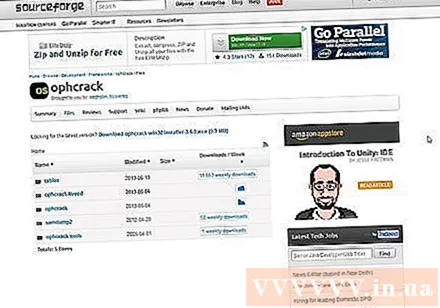
- Az OPHCrack alkalmazást csak a hivatalos SourceForge webhelyről töltse le. Ez a fejlesztők közvetlen verziója. Ne töltse le az EXE-ként kiadott OPHCrack verziót. Győződjön meg arról, hogy a Windows verziójához megfelelő verziót töltött le.
- Egyes víruskereső programok az OPHCrack-et vírusként azonosítják. Ez azért van, mert számos olyan eszközt tartalmaz, amelyek a "rosszindulatú szoftverek" kategóriájába tartoznak: kifejezetten a számítógépes rendszerhez való illetéktelen hozzáférés érdekében lettek kialakítva. Azonban a SourceForge webhelyről származó OPHCrack használata nem teszi sebezhetővé a számítógépet vírusokkal szemben.
- Ha nem tudja elérni a számítógépet, mert zárva van, akkor egy másik számítógépen kell dolgoznia.
Írja ki az OPHCrack ISO fájlt egy üres lemezre. Ennek köszönhetően indíthat a meghajtóról és letöltheti az OPHCrack szoftvert a Windows betöltése nélkül.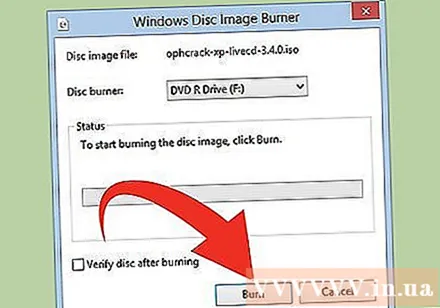
Indítsa el a számítógépet az égett OPHCrack lemezről. Helyezze be a lemezt a gépbe, ahol feltörnie kell a jelszót, és indítania kell a meghajtóról. Kérjük, olvassa el, hogyan konfigurálhatja és engedélyezheti a számítógép indítását a meghajtóról. Megfelelően konfigurálva a számítógéppel, az OPHCrack automatikusan elindul a számítógép indításakor.
Válassza az "Ophcrack Graphic mode - automatic" lehetőséget, és nyomja meg az Enter billentyűt. A fájlok letöltése után az OPHCrack megnyitja a grafikus menüt.
Várja meg, amíg az OPHCrack visszanyeri beszédét. Amint beindult, az OPHCrack automatikusan megpróbálja megkeresni az összes jelszavát. Ez eltarthat egy ideig, különösen összetett jelszavak esetén.
Keresse meg felhasználónevét. A Felhasználó oszlopban az összes aktív Windows felhasználói fiók látható.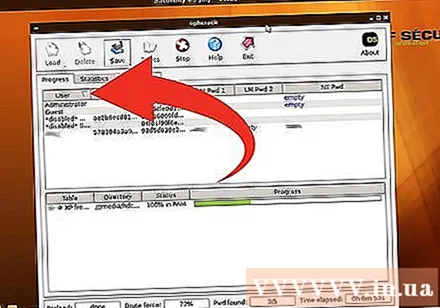
Keresse meg a megtalált jelszavát. A megtalált jelszavak az "NT Pwd" oszlopban jelennek meg. Ha egy bizonyos felhasználónak ez az oszlop azt mondja, hogy "üres" (üres), akkor az adott felhasználónak nincs jelszava.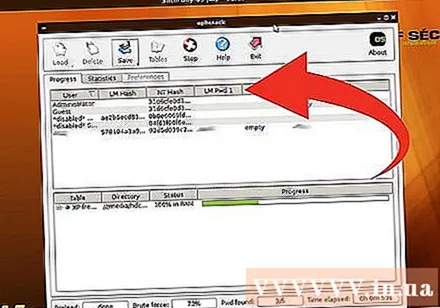
Jegyezze fel a jelszavát, vegye ki a lemezt, és indítsa újra a számítógépet. Most már képesnek kell lennie bejelentkezni a Windows rendszerébe a szokásos módon, az újonnan talált jelszó használatával.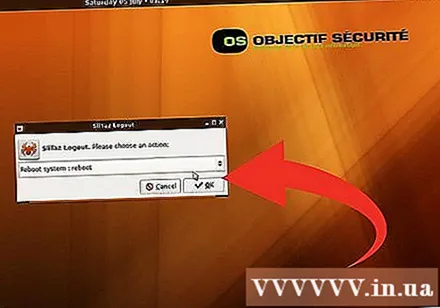
Hozzon létre jelszó-visszaállító lemezt. Miután visszatért a Windows rendszerbe, létrehozhat egy jelszó-visszaállító lemezt, hogy a jövőben elkerülje ugyanezt a problémát. Ez a lemez segít az elveszett jelszó gyors helyreállításában. hirdetés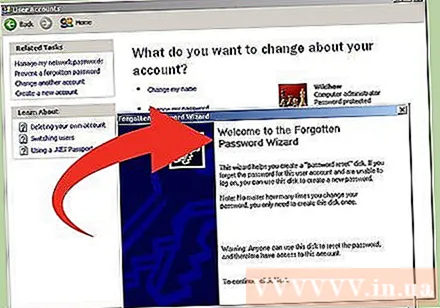
Figyelem
- Az OPHCrack futtatása nem a saját számítógépén, vagy amelynek használatára Ön nem jogosult, illetéktelen hozzáférésnek és illegálisnak minősül.



